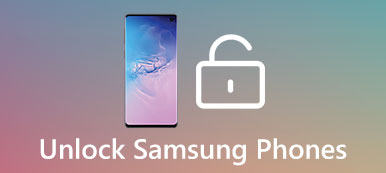Oavsett vilket varumärke din Android-telefon är, är chansen att en låsskärm blir den första skärmen du ser varje gång du slår på enheten. Idag har vi fler alternativ för låsskärmen än någonsin tidigare, till exempel, PIN, lösenord, mönster, fingeravtryck och mer. De blockerar andra och ibland dig själv från att komma åt din enhet och appar. Om din smartphone alltid är placerad på ett säkert ställe är det inte nödvändigt att släcka låsskärmen alls. Därför kommer vi att dela guiderna om hur du stänger av låsskärmen i denna handledning.

För det första kommer du att förlora garantin efter att ha tagit Android-tablett / telefon. Det betyder att du inte kan njuta av gratis teknikstöd från din tillverkare. Å andra sidan är din telefon utsatt för fler säkerhetsrisker.
Varje app som ger root access privilegiet kan samla all information och data på din enhet. Ännu viktigare är att du måste utföra Android Rooting-processen mycket noggrant. Felaktig användning kan orsaka allvarliga resultat, till exempel att förstöra data på enheten, göra telefonen eller surfplattan kraschad och mer.
Därför kommer vi att koncentrera oss på allt du borde veta om hur man rotar en Android-telefon eller surfplatta. Spendera några minuter för att läsa inlägget, du kan lära dig varför root Android-telefon och flera metoder för hur-till.
- Del 1: Hur stänger du av låsskärmen
- Del 2: Tips om att stänga av låsskärmen
- Del 3: Så här aktiverar du låsskärmen
del 1: Så här stänger du av låsskärmen
Att stänga av låsskärmen innebär att du har ställt in ett skärmlås. Och metoderna för att stänga av det är olika beroende på om du kommer ihåg lösenordet.
Metod 1: Stäng av låsskärmen med lösenord
Vi använder en Samsung Galaxy S5 som exempel. Detaljerna kan vara lite olika på olika enheter.
steg 1: Lås upp din smartphone med ditt lösenord. Gå till App Tray och öppna appen Inställningar.
steg 2: Bläddra ner, hitta och knacka på Lås skärm och sedan på alternativet Skärmslås.
steg 3: När du uppmanas ange PIN-koden, som vanligen är en fyrsiffrig lösenord. Tryck sedan på Fortsätt för att gå in på skärmsläckningsskärmen.
steg 4: Välj därefter Ingen i listan. Detta stänger av låsskärmen omedelbart. För att testa det, tryck på strömbrytaren och släpp snabbt för att stänga av skärmen och tryck sedan på strömbrytaren för att framkalla skärmen. Det kommer inte att fråga dig att ange lösenord.
Metod 2: Stäng av låsskärmen utan lösenord
Ibland glömde folk sitt låsskärmslösenord av olika anledningar. Då kan du inte stänga av låsskärmen normalt. Lyckligtvis kan Googles Android Enhetshanterare ta bort låsskärmen utan lösenord.
steg 1: Se till att du har konfigurerat ditt Google-konto på din smartphone. Sätt din enhet online via mobil eller Wi-Fi.
steg 2: Gå till en dator, starta webbläsaren och besök www.google.com/android/devicemanager. Logga in på Google-kontot och lösenordet som är kopplat till din telefon.
steg 3: Nästa kommer du att presenteras platsen för din telefon på ADM-gränssnittet och tre alternativ, Ring, Lås och Radera.
steg 4: Klicka på Radera-knappen. När du uppmanas läser varningen noggrant och trycker du på Radera igen för att starta avstängningsskärmen och torka bort alla personuppgifter och inställningar från enheten.
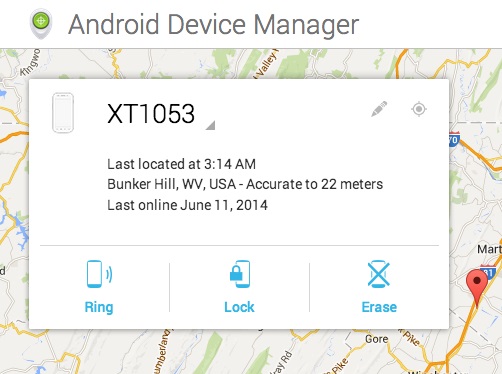
del 2: Tips om att stänga av låsskärmen
När det gäller att stänga av låsskärmen på Android-telefonen finns det några tips du bättre bör följa:
1. Se till att du inte behöver en låsskärm innan du stänger av den. Det är vettigt att Google introducerade skärmslås och tillverkare fortsätter att förbättra skärmslåstekniken. Som nämnts är det den viktigaste säkerhetsåtgärden på Android-enheten. Så, om du vill stänga av det, se till att ingen integritet, till exempel kreditkorts lösenord, kontakter och mer, finns på din telefon.
2. Plocka upp ett ordentligt skärmlås. Om du ger upp tanken på att stänga av låsskärmen kan ett korrekt skärmlås vara ett annat problem. Det finns fler och fler alternativ för skärmlås, som det senaste ansiktsigenkänning. Bland de traditionella skärmlåsen är lösenordet säkrare än mönster, eftersom det har fler möjligheter. Biometri är bättre på säkerhet, men inte lika stabil som traditionella lås. Så du borde ställa in ett säkerhetskopieringsskärmlås när du använder fingeravtryck och annan biometri.
3. Lär dig ett dataåterställningsverktyg för Android är viktigt. Som du kan se när det stängs av låsskärmen utan lösenord kommer det att städa upp alla dina data. Dessutom kan alla öppna enheten utan skärmslås, vilket också medför risker för dataförlust. Från denna punkt rekommenderar vi Apeaksoft Android dataåterställning.
Rekommendera: Android dataåterställning
- Få tillbaka borttagna data på Android-enheter inom några minuter.
- Giltig i olika situationer, till exempel oavsiktlig radering, fabriksåterställning, låsa ur skärmen, systemkrasch eller frysning, svart skärm med mera.
- Stödkontakter, samtalshistorik, SMS, MMS, foton, videor, musik, dokument, appar och appdata och andra Android-datatyper.
- Arbeta på ett större antal Android-enheter från Samsung, HTC, LG, Sony, MOTO, Google, etc.
- Återställ förlorad data i originalkvalitet och status samtidigt som du inte förstör befintlig data på din telefon.
- Tillgänglig för Windows 10 / 8 / 8.1 / 7 / XP och Mac OS.
Kort sagt, det är det bästa sättet att undvika dataförlust när du aktiverar eller stänger av låsskärmen på Android.

del 3: Så här aktiverar du låsskärmen
I allmänhet föreslår vi att du aktiverar den om du har stängt av låsskärmen på din telefon. Det är den sista raden av säkerhetsåtgärd som gäller för att skydda din integritet, information och filer.

steg 1: Slå på din smartphone, gå till Inställningar-> Säkerhet eller Säkerhet och låsskärm-> Skärmlås.
steg 2: Nu kan du hämta ditt favoritskärmslås och aktivera det:
Slide Lock: Flytta en skjutreglage för att låsa upp skärmen. Det är inte att föredra att skydda din enhet.
Mönsterlås: Lås upp skärmen genom att rita sparade mönster sammansatta fyra eller flera anslutna punkter.
PIN-kod: Ett PIN-lås är ett fyrsiffrigt lösenord som vanligtvis används som backup-sätt för att stänga av låsskärmen.
Lösenordslås: Inkludera siffror, tecken och / eller symboler.
Röstlås: Detta lås är tillgängligt för de senaste Android-systemen. Det kan bara upplåsas av din röst och vissa ord.
Fingeravtryckslås: Det är den vanligaste biometri på smartphones. Efter aktivering kan du komma åt din enhet genom att sätta fingret på fingeravtryckssensorn, som är utrustad med de flesta nya Android-telefonmodeller.
steg 3: När du har aktiverat låsskärmen måste du låsa upp skärmen med ditt lösenord varje gång du når enheten.
Obs! Med Android O / N / M kan du också ställa in bakgrundsbilder, widgets, meddelanden och mer på låsskärmen
Du kanske behöver: Hur man kringgår iPhone-låsskärmen
Slutsats
Enligt en ny undersökning är vissa människor inte bekanta med hur man stänger av låsskärmen. Baserat på delningen ovan måste du känna till metoden för att avaktivera låsskärmen tydligt. Det är viktiga inställningar på Android, men proceduren är ganska enkel. Jämfört med andra anpassade inställningar är låsskärmen inte bara funktionell utan erbjuder även fler anpassade alternativ. Vi hoppas att våra guider och förslag är användbara för dig.